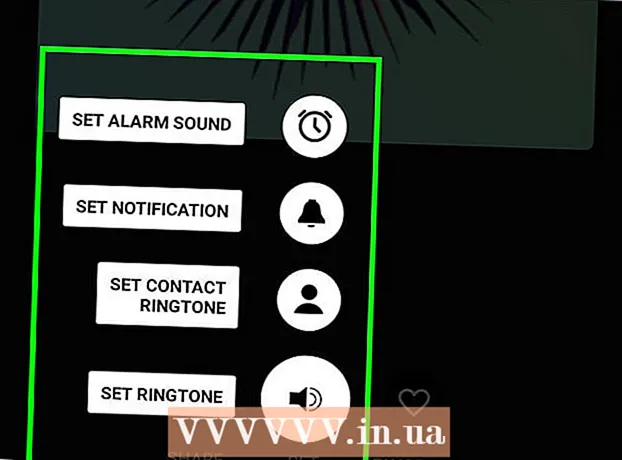Forfatter:
Tamara Smith
Opprettelsesdato:
20 Januar 2021
Oppdater Dato:
29 Juni 2024
![Create a Fake LinkedIn account [Tutorial]](https://i.ytimg.com/vi/93vhI3T2Txg/hqdefault.jpg)
Innhold
- Å trå
- Del 1 av 3: Opprett kontoen din
- Del 2 av 3: Tilpass LinkedIn-feeden din
- Del 3 av 3: Redigere profilen din
- Tips
Denne artikkelen lærer deg hvordan du oppretter en profil på LinkedIn.
Å trå
Del 1 av 3: Opprett kontoen din
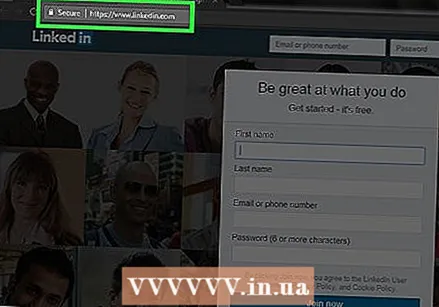 Åpen LinkedIn. Du vil nå se en side med flere tekstfelt i midten.
Åpen LinkedIn. Du vil nå se en side med flere tekstfelt i midten.  Fyll ut dine personlige opplysninger. Du gjør dette i feltene på hjemmesiden. LinkedIn trenger følgende informasjon fra deg:
Fyll ut dine personlige opplysninger. Du gjør dette i feltene på hjemmesiden. LinkedIn trenger følgende informasjon fra deg: - Fornavn
- Etternavn
- Epostadresse - E-postadressen som LinkedIn kan bruke til å kontakte deg.
- passord - Passordet for LinkedIn-kontoen din.
 Klikk på Bli med nå. Dette er den blå knappen under tekstfeltene.
Klikk på Bli med nå. Dette er den blå knappen under tekstfeltene.  Klikk på feltet under "Land". Du åpner nå en rullegardinmeny med land.
Klikk på feltet under "Land". Du åpner nå en rullegardinmeny med land.  Klikk på landet der du bor.
Klikk på landet der du bor. Skriv inn postnummeret ditt. Dette gjør du i feltet "Postnummer" under feltet "Land".
Skriv inn postnummeret ditt. Dette gjør du i feltet "Postnummer" under feltet "Land".  Klikk på Neste. Denne knappen er under postnummerfeltet.
Klikk på Neste. Denne knappen er under postnummerfeltet.  Skriv inn om du er student. Klikk på "Ja" eller "Nei" øverst på siden.
Skriv inn om du er student. Klikk på "Ja" eller "Nei" øverst på siden. 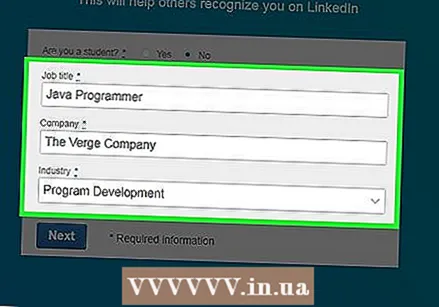 Skriv inn din stilling og selskap. Du gjør dette i feltene "Jobbtittel" og "Firma" på denne siden.
Skriv inn din stilling og selskap. Du gjør dette i feltene "Jobbtittel" og "Firma" på denne siden. - Du må kanskje også gjøre et valg i "Industri" -feltet på denne siden.
- Hvis du er student, kan du gå inn på skolen din, startåret ditt og det planlagte uteksaminasjonsåret her.
 Klikk på Neste. Du vil nå angi hvilket innhold og tilkoblinger du ser på hovedsiden til LinkedIn.
Klikk på Neste. Du vil nå angi hvilket innhold og tilkoblinger du ser på hovedsiden til LinkedIn.
Del 2 av 3: Tilpass LinkedIn-feeden din
 Velg et alternativ for kontotilpasning. Når du har gjort dette, vil LinkedIn be deg om å bekrefte e-postadressen din. Disse personaliseringsalternativene styrer informasjonen du ser på hovedsiden:
Velg et alternativ for kontotilpasning. Når du har gjort dette, vil LinkedIn be deg om å bekrefte e-postadressen din. Disse personaliseringsalternativene styrer informasjonen du ser på hovedsiden: - Finne en jobb
- Å bygge virksomhetsnettverket mitt
- Hold deg informert i min bransje
- Hold kontakten med forbindelsene mine
- Jeg vet ikke enda. Jeg er åpen for alt!
 Åpne e-posten din. Åpne e-postkontoen du brukte til å registrere deg hos LinkedIn.
Åpne e-posten din. Åpne e-postkontoen du brukte til å registrere deg hos LinkedIn. - Forsikre deg om at du ikke ved et uhell lukker LinkedIn-siden.
 Åpne e-postmeldingen fra "LinkedIn Messages". Emnet er "[Navn], bekreft e-postadressen din."
Åpne e-postmeldingen fra "LinkedIn Messages". Emnet er "[Navn], bekreft e-postadressen din." - Hvis du ikke ser denne e-posten i innboksen din, sjekk søppelpostmappen (og mappen "Oppdateringer" for Gmail).
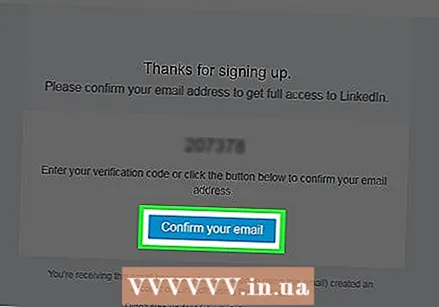 Klikk på Bekreft e-posten din. Dette er den blå knappen under koden i e-posten.
Klikk på Bekreft e-posten din. Dette er den blå knappen under koden i e-posten. - Du kan også kopiere og lime inn koden i kodefeltet på LinkedIn-siden din.
 Bestem om du vil importere kontaktene dine. Hvis du vil importere kontaktene dine fra e-postadressen din, klikker du på "Fortsett". Hvis du ikke vil ha dette, klikker du på "Hopp over".
Bestem om du vil importere kontaktene dine. Hvis du vil importere kontaktene dine fra e-postadressen din, klikker du på "Fortsett". Hvis du ikke vil ha dette, klikker du på "Hopp over". - Hvis du velger å importere kontakter, vil LinkedIn be om tilgang til e-postkontoen din, og deretter kan du velge hvem du vil legge til som en kontakt på LinkedIn.
- Hvis du velger "Hopp over", må du kanskje fortsatt klikke "Ja" i en popup for å bekrefte valget ditt.
 Legg til et bilde av deg selv. Klikk på "Last opp bilde" -knappen og velg et bilde fra datamaskinen.
Legg til et bilde av deg selv. Klikk på "Last opp bilde" -knappen og velg et bilde fra datamaskinen. - Hvis du foretrekker å ikke gjøre dette nå, klikker du på "Hopp over".
 Klikk på Neste. Nå blir profilbildet ditt lagret.
Klikk på Neste. Nå blir profilbildet ditt lagret.  Velg kanaler å følge. Kanalene du følger bestemmer hvilken informasjon du vil se på hovedsiden på LinkedIn.
Velg kanaler å følge. Kanalene du følger bestemmer hvilken informasjon du vil se på hovedsiden på LinkedIn.  Klikk på Spor [antall] kanaler. Du vil nå følge alle kanalene du har valgt.
Klikk på Spor [antall] kanaler. Du vil nå følge alle kanalene du har valgt. - Du kan også klikke på "Hopp over" nederst på siden for å hoppe over dette trinnet.
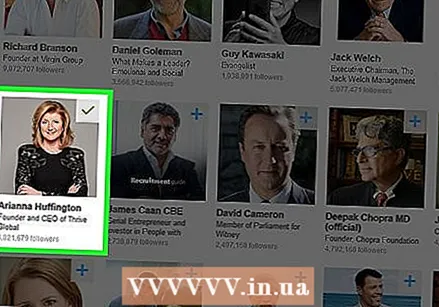 Velg viktige profiler å følge. Informasjonen som deles av disse profilene vil da vises på hovedsiden din.
Velg viktige profiler å følge. Informasjonen som deles av disse profilene vil da vises på hovedsiden din. - Å følge profiler betyr ikke at disse profilene nå er dine kontakter eller tilkoblinger på LinkedIn.
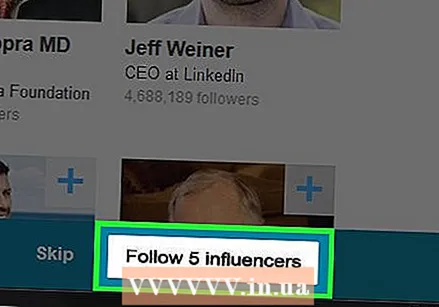 Klikk Følg [antall] påvirkere. Du følger nå alle kontoene du har valgt.
Klikk Følg [antall] påvirkere. Du følger nå alle kontoene du har valgt. - Du kan også klikke på "Hopp over" nederst på siden for å hoppe over dette trinnet.
 Klikk på Neste. Dette er knappen nederst til høyre på skjermen. Nå som du har satt opp LinkedIn-profilen din, kan du begynne å legge til informasjon om dine ferdigheter.
Klikk på Neste. Dette er knappen nederst til høyre på skjermen. Nå som du har satt opp LinkedIn-profilen din, kan du begynne å legge til informasjon om dine ferdigheter.
Del 3 av 3: Redigere profilen din
 Klikk på Me-fanen. Det er øverst til høyre på profilen din, til høyre for varselikonet.
Klikk på Me-fanen. Det er øverst til høyre på profilen din, til høyre for varselikonet. 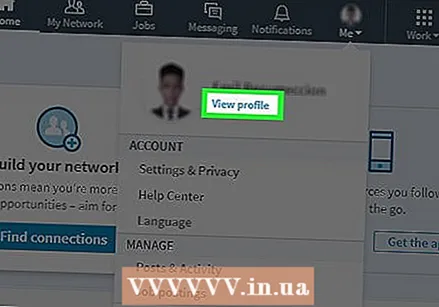 Klikk på Vis profil. Dette alternativet er øverst i rullegardinmenyen.
Klikk på Vis profil. Dette alternativet er øverst i rullegardinmenyen. 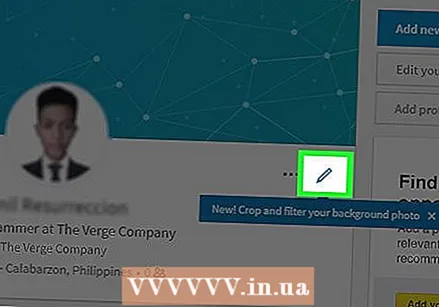 Klikk på blyantikonet. Dette er til høyre for profilbildet ditt øverst på profilsiden din. Her kan du redigere introduksjonen din, inkludert følgende informasjon:
Klikk på blyantikonet. Dette er til høyre for profilbildet ditt øverst på profilsiden din. Her kan du redigere introduksjonen din, inkludert følgende informasjon: - Fornavn og etternavn
- Overskrift - Et slagord eller en kort beskrivelse av deg selv.
- Nåværende posisjon - Din stilling hos din nåværende arbeidsgiver (for eksempel "Writer at Forbes").
- Stedsdata - Inkludert landet du bor, postnummer og bosted.
- Gjenoppta - En beskrivelse av dine mål, ytelse og / eller stillingsbeskrivelse.
- utdanning - Her kan du legge til en skole eller et universitet i profilen din.
 Klikk på Lagre. Dette vil lagre din nye introduksjon.
Klikk på Lagre. Dette vil lagre din nye introduksjon. - Dette er all informasjon som alle LinkedIn-brukere kan se.
 Legg til arbeidserfaring med + -knappen. Denne knappen er til høyre for "Opplev" -delen, som er under profilbildet ditt.
Legg til arbeidserfaring med + -knappen. Denne knappen er til høyre for "Opplev" -delen, som er under profilbildet ditt. - For å legge til arbeidserfaring, fyll ut informasjon om arbeidsgiveren, hvor lenge du jobbet der, hva stillingsbeskrivelsen din var, og en kort oppsummering av ansvaret ditt.
 Klikk på Lagre. Du legger nå til din nye arbeidserfaring i profilen din.
Klikk på Lagre. Du legger nå til din nye arbeidserfaring i profilen din. 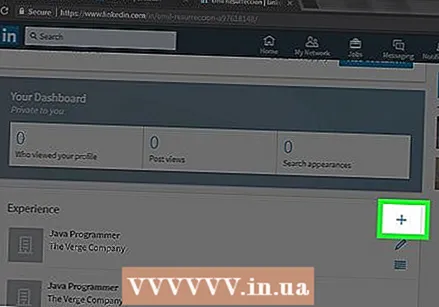 Rediger arbeidserfaringen din med blyantikonet. Dette ikonet er plassert til høyre for en arbeidserfaring på profilen din. Du kan redigere all informasjon, fra navnet på selskapet til lengden på ansettelsen.
Rediger arbeidserfaringen din med blyantikonet. Dette ikonet er plassert til høyre for en arbeidserfaring på profilen din. Du kan redigere all informasjon, fra navnet på selskapet til lengden på ansettelsen.  Klikk på Lagre når du er ferdig med å redigere. Dette er nederst i vinduet. LinkedIn-profilen din er nå fullført.
Klikk på Lagre når du er ferdig med å redigere. Dette er nederst i vinduet. LinkedIn-profilen din er nå fullført.
Tips
- Se etter grupper relatert til dine interesser. Du kan utvide nettverket ditt ytterligere ved å få kontakt med folk i disse gruppene.
- Hold oppdateringene generelle, positive og forretningsmessige. Ikke gi folk et uoppfordret innblikk i privatlivet ditt eller noe annet uprofesjonelt.